
在线留言

联系胡先生
御用客户经理
13600191004

联系黄先生
御用高级顾问
13008822599

联系胡先生
御用资深顾问
18926498999

微信公众号
成为企业版贵宾码
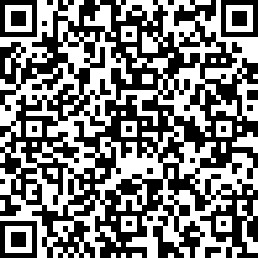


13600191004

13008822599

18926498999

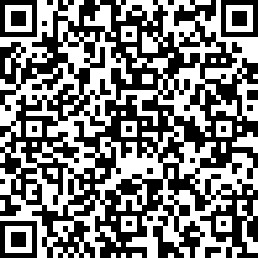
宝利通视频会议系统终端操作方法
一、日常应用
1、IP设置
点击主页按键,选择“系统”-“管理设置”-“LAN属性”。选中连接到我的局域网和允许IP呼叫。输入本机的IP地址、子网掩码、网关地址,选择局域网速度(推荐选择“自动”),选择双工模式(推荐选择“自动”)。按遥控器的主页键,选择是,重新启动机器。
注意:完成IP设置后,系统必须重新启动,设置才能生效。

2、发起和结束呼叫
发起呼叫:
点击“拨号”按键,屏幕显示拨号菜单,输入对方IP地址,再点击“拨号”按键。
应答呼叫:
如果在菜单中没有将自动应答打开,当有呼叫需要应答时,请点击“拨号”按键应答呼叫,系统正常设置使用自动应答。
结束呼叫:
点击遥控器“挂断”按键,出现结束呼叫菜单,再点击“挂断”按键,结束当前呼叫。
设置呼叫带宽:
选择“系统”-“管理设置”-“常规设置”-“主屏幕设置”-“呼叫质量”

3、调整音量
要对音量大小进行调整,点击遥控器声音按键显示屏上将显示当前的音量等级。
4、调整摄像头位置★必须使用遥控器调整摄像头位置
按遥控器上的“箭头”按钮,将摄像机向上、下、左或右移动。
5、预置镜头位
存储预置镜头位:
将镜头移动到目标位置,长按遥控器数字键的0 - 9;
调用预置镜头位:
直接点击遥控器数字键的0 –9,调用相关预设位。

6、双显仿真
进入“系统”-“管理设置”-“监视器”-“监视器”
,选择“双监视器仿真”。
遥控器的显示按键用于切换双显仿真的画面布局。
注意:如果用户使用双显仿真的方式显示图像,将没有画中画功能。
7、麦克风静音
如果不希望远端站点听到您的讲话,可以将麦克风静音。
要将麦克风静音或取消静音,请执行下列操作:
按遥控器上“静音”按钮的静音,也可以按麦克风上的“静音”按钮将呼叫设为静音。此时,屏幕右下角显示本地静音,再按一次遥控器的静音键或麦克风上按钮取消静音。

二、常见问题
1、系统不能启动,也不能以任何方式做出响应
原因:电源开关关闭,或者未连接电源线;
措施:打开系统以及系统连接的所有设备的电源开关;确保系统电源线就位,并且已连接到电源插座。
2、视频会议系统不响应遥控器
原因:电池没电或者电池安装不正确;
措施:检查装入4节AAA电池。
3、远端会议用户看不到或者蓝屏
原因:错误的视频源,或镜头的输入类型没有选择正确;
措施:对端可能选择了不存在的视频源,正确为终端的主摄像机,检查菜单内关于摄像机的配置。
4、听不到声音
原因:a、麦克风静音;
b、麦克距离太远;
c、多点会议中未混音或被静音;
d、本地声音输出问题。
措施:a、打开麦克风;
b、离麦克风近一点;
c、多点会议中加混音,并取消静音;
d、调节电视机音量,使用遥控器调节设备音量,进入“系统信息”-“诊断”-“音频”,诊断音频的输入和输出。
5、画面很亮
原因:打开了逆光补偿或镜头逆光了;
措施:关闭逆光补偿,转动镜头,调整到不逆光的位置。
6、听到回声
原因:音频设置中“线路输出”选择成了“录放机”或对方MIC离扩声设备太近;
措施:修改音频设置,请对方将MIC远离扩声设备,或者减低音量。
7、图像呈黑白画面
a、监视器电缆未正确连接或失效,请正确连接或更换;
b、用劣质转换器强制将图像从S端子转成AV端子时的故障,使用正规的转接器;
c、监视器未选择正确的频道,调整监视器频道即可。
8、通话中不能控制对方摄像机的动作
a、对方没有打开允许远遥功能,请对方打开或让对方自己调整;
b、多点会议下分屏或无主席权限时,对方摄像机无法被遥控操作,请对方手动调整摄像机。
9、通话时图像经常出现马赛克、停滞或抖动
主要是由网络引起的故障,按遥控器上的帮助键,查看网络丢包情况,然后调整网络设置。
10、其他问题
如果出现其他问题,在不进行呼叫的情况下,进入“系统信息”-“诊断”-“网络”-“近端回路”,让设备进行自检,此时看到本地图像并听到本地声音是正常的,这样可以简单的监测设备是否正常。
PING测试系统是否能够与指定的远端IP地址建立联系和路径检测测试本地系统和输入的 IP 地址之间的传递路径。
色条测试监视器的颜色设置以获得最佳的图像质量。
扬声器测试音频电缆连接,400 Hz 的音频音调表示本地音频连接是正确的。
音频指示器指示各种音频源的音频信号的强度:麦克风、远端音频。
11、密码
polycom设备初次安装时如果没有删除菜单管理密码,进入菜单的管理设置时需要输入密码,此密码默认为设备的序列号。
本文属于四海云视频会议系统所有,转载或者抄袭请注明出处!